Verkorte Handleiding voor Intercedenten
|
|
|
- Gabriël Verbeke
- 5 jaren geleden
- Aantal bezoeken:
Transcriptie
1 voor Intercedenten Versie: 1.3 Versiedatum:
2 Hier volgt een verkorte handleiding voor UBplus. Deze handleiding is bedoeld voor nieuwe gebruikers van UBplus. Met deze handleiding wordt u in staat gesteld om binnen korte tijd de belangrijkste handelingen te verrichten binnen dit systeem voor de invoering, verloning en facturatie. UBplus is een pakket waarmee een groot gedeelte van de administratie van een uitzendonderneming kan worden geautomatiseerd. Binnen Ubplus kunt u verschillende soorten informatie beheren zoals over uw kontaktpersonen, medewerkers en opdrachtgevers. UBplus is speciaal ontwikkeld voor de Flexa-branche en daarmee uitermate geschikt voor uitzendbureaus. Kenmerkend voor een uitzendbureau is bijvoorbeeld het afhandelen van aanvragen, het matchen van kandidaten, het verlonen van uitzendkrachten en het factureren van opdrachtgevers. UBplus houdt uiteraard rekening met de specifieke en zeer omvangrijke wet- en regelgeving voor de Flex-branche. Wijzigingen in wet- en regelgeving worden direct aangepast binnen UBplus.. Deze verkorte handleiding geeft allereerst een overzicht van de verschillende onderdelen van UBplus die voor een intercedent van belang kunnen zijn. Daarna wordt elk onderdeel kort toegelicht met enkele voorbeelden. UBplus heeft zelf een uitgebreide help functie waar deze onderwerpen uitgebreider worden toegelicht dan in deze handleiding. Tijdens het gebruik van UBplus, kunt van deze help-functie gebruik maken. Onze support desk staat u ook graag te woord als u vragen heeft over het gebruik van UBplus. Bovendien bieden we ook diverse cursussen aan waarin de diverse functies van UBplus uitgebreid aan bod komen zodat u en uw collega s op een interactieve manier leren om effectief en efficiënt met UBplus aan de slag te gaan. We hebben UBplus ontwikkeld vanuit de gedachte een betrouwbare en complete oplossing te bieden voor uw gehele bedrijfsproces. We zijn ervan overtuigd dat wij met Ubplus de beste oplossing kunnen bieden voor uw bedrijf. We realiseren ons dat u een belangrijke keuze heeft moeten maken hoe en met wie u uw bedrijfsprocessen heeft willen automatiseren en daarom waarderen we het dat u gekozen heeft voor UBplus. 2
3
4 Voordat u UBplus start is het handig om even na te gaan welke facetten in uw uitzendbureau van belang zijn. We schetsen hiervoor een typisch scenario: Allereerst hebt u als uitzendbureau natuurlijk te maken met werknemers (flexwerkers) en met klanten (inleners). Van de kontaktpersoon bij uw klant ontvangt u een aanvraag. Na het matchen van uw aanvraag met één van uw werknemers doet u een aanbieding van deze werknemer aan uw klant. Wanneer uw werknemer bij uw klant wordt ingezet, ontstaat een uitzending. De werknemer geeft zijn gewerkte uren aan u door en op basis van deze gewerkte uren verricht u een verloning voor uw werknemer en verricht u een facturatie voor uw klant. Sommige woorden in de bovenstaande tekst zijn vet gedrukt. Dit zijn de definities en onderdelen die direct in UBplus terug te vinden zijn. Het onderstaande plaatje schetst de samenhang van de onderdelen zoals hierboven beschreven zijn. In grove lijnen is dit hoe UBplus is ingericht. Het is echter mogelijk dat u niet voor deze taken binnen uw uitzendonderneming verantwoordelijk bent maar dat bijvoorbeeld één van uw collega bijvoorbeeld de verloning en/of facturatie doet. Deze rollen zijn ook binnen UBplus te scheiden. 4
5 Dit hoofdstuk gaat in op doorgaans als de belangrijkste onderdelen van uw bedrijfsproces. Voor een juiste administratie van een uitzendonderneming is het gebruikelijk dat de volgende stappen worden doorlopen. 1. Invoeren van de contractuele gegevens behorende bij een uitzending. 2. Invoeren van de operationele gegevens gedurende de uitzending. 3. Het uitvoeren van de verloning 4. Het uitvoeren van de facturatie 5. Het aanmaken van de betaalopdrachten 6. Aangifte doen voor de loonbelasting en premies. De uitzending speelt altijd de centrale rol. Verloning en facturatie gaan binnen UBplus altijd op basis van de uitzendingen. Hoewel een aanvraag en een aanbieding feitelijk gezien ook bij dit proces behoren worden ze in deze verkorte handleiding niet verder toegelicht. Het is wel aan te bevelen om gebruik te maken van de functies aanvragen en aanbiedingen binnen UBplus omdat dit uw proces transparanter maakt. Een toelichting over deze functies kunt u na het lezen van de verkorte handleiding ook eenvoudig terugvinden in de help pagina s van UBplus. In elk MDI-scherm wordt voor wijzigingen de button Wijzig en voor toevoegingen de button Nieuw/Leeg. De belangrijkste contractuele gegevens van een uitzending zijn de werknemer gegevens, de klantgegevens en de uitzending gegevens (dat feitelijk gezien het contract tussen u en uw klant weer geeft) 1. In dit onderdeel wordt uitgelegd hoe u deze gegevens kunt invoeren binnen UBplus. Wanneer u UBplus heeft gestart ziet u het hoofdscherm waar vanuit de diverse invoer- en overzicht schermen (de zogenaamde MDI schermen) kunnen worden geopend. De schermen zijn te activeren door het selecteren van één van de buttons met respectievelijk de volgende aanduidingen: W, K, P,? En => 1 Naast de uitzending is er ook nog sprake van een overeenkomst tussen u en uw werknemer. Dit is de arbeidsovereenkomst en daarmee ontstaat een dienstbetrekking tussen u en uw werknemer. Deze overeenkomst is gemakshalve hier weggelaten maar de dienstbetrekking is voor het doen van bijvoorbeeld de belastingaangifte noodzakelijk. 5
6 Wanneer u op de button W selecteert, wordt het werknemersscherm geopend. Dit geeft u een overzicht van de gegevens van uw werknemers. Vanuit dit scherm kunnen nieuwe gegevens ook worden toegevoegd en kunnen wijzigingen in de gegevens worden aangebracht die betrekking hebben op de werknemers. Met de button K opent u het scherm met klantgegevens. Met de button P en? opent u respectievelijk het scherm voor kontaktpersonen en de aanvragen. Tenslotte kunt u door de button => te selecteren, het scherm openen met de uitzendingen. Allereerst moeten de gegevens van een werknemer worden ingevoerd. Vervolgens is het de beurt om de gegevens van een klant in te voeren. Met de werknemer gegevens en de klantgegevens kan vervolgens een uitzending aangemaakt. Selecteer hiervoor Werknemer. In het werknemer scherm wordt met de button Nieuw/Leeg een scherm getoond waarin de belangrijkste werknemer gegevens ingevoerd kunnen worden. De gegevens die minimaal noodzakelijk zijn om een werknemer correct te veerlonen zijn: Via de button "Basisgegevens" moeten de persoonsgegevens worden ingevoerd. Hierbij zijn de naam-, adres- en woonplaatsgegevens, de geboortedatum, het Burger Service Nummer (BSNnummer), de bankrekeninggegevens van de werknemer en de zogenoemde werknemer documenten (bijvoorbeeld gegevens van een identiteitsbewijs.) noodzakelijk. 6
7 Via de button "Loonberekening gegevens" moeten de loonberekeningsperiode en de loonheffingskorting code worden ingevoerd. Overige loonberekening gegevens worden standaard door UBplus ingevuld en/of bepaald, maar deze gegevens kunnen natuurlijk ook handmatig aangepast worden indien nodig. Seleceteer hiervoor Klanten. In het klantenscherm wordt met de button Nieuw/Leeg een scherm getoond waarin alle benodigde klantgegevens ingevoerd kunnen worden. De gegevens die minimaal noodzakelijk zijn om een klant correct in te voeren (en daarmee een correcte factuur te kunnen maken) zijn: De volledige NAW-gegevens (Naam, Adres, Plaats van vestiging) van de klant in de tab "Naam" en de tab "Adres". De facturatie gegevens in tab "Factuur". In een uitzending wordt de koppeling tussen een werknemer en een klant gemaakt voor een bepaalde periode gemaakt en worden alle variabelen vastgelegd waarmee verlood en gefactureerd kan gaan worden. Selecteer hiervoor Uitzendingen. In het uitzendingen scherm wordt met de button Nieuw/Leeg benodigde uitzending gegevens ingevoerd kunnen worden: een scherm getoond waarin alle 7
8 Onder de tab "Basis" kan de koppeling van werknemer met klant in een bepaalde periode worden opgegeven. Hier kunt u werknemer en een klant selecteren uit uw eigen database. Daarbij dient u een periode op te geven. Vervolgens dient u de fase waarin de werknemer begint met de uitzending (volgens de CAO) in te voeren en het bijbehorende verloningstype (sector risicogroep, met of zonder uitzendbeding). Onder aan het scherm onder de tab Basis kunt u het uurloon (de basis voor de verloning), het basistarief (de basis voor de facturatie) en het klant tarief (hieronder vallen de gemaakte afspraken voor overuren, ploegenuren etc.) invoeren en worden deze gegevens aan de uitzending gekoppeld. De belangrijkste operationele gegevens van een uitzending zijn de uren die door uw werknemer bij uw klant zijn gewerkt. Andere gegevens die mogelijk ook van belang kunnen zijn, zijn bijvoorbeeld vergoedingen of andere afspraken die u met uw werknemer heeft gemaakt en waarvan u de kosten op één of andere manier wil factureren naar uw klant. Deze mogelijkheid wordt toegelicht in het appendix A van deze handleiding. Nadat de basisgegevens zijn vastgelegd kunnen de gewerkte uren worden ingevoerd. Dit kan via het hoofdmenu door "Uren" te selecteren, en vervolgens het onderwerp "Invoer" te selecteren. Het kan ook rechtstreek als u al in het MDI-scherm uitzendingen aanwezig bent door de button met het klokje uren invoeren te selecteren. Als eerste moet de werknemer geselecteerd worden en moet de week waarin gewerkt is worden ingevoerd. Door daarna de button "Gegevens invoeren van gekozen werknemer en week" te selecteren wordt de bijhorende klant, uitzending en uurloon door UBplus automatisch verwerkt, waarna de gegevens kunnen worden ingevoerd: Onder de tab "Uren" linksboven in dit scherm kunnen de uren worden ingevoerd. Na het invoeren van de uren kunnen onder de tab "Betaling" de uitbetaling van de reserveringen en 8
9 de uitbetaling van het opgebouwde vakantiegeld worden ingevoerd. Na het invoeren van de gegevenskunnen de uren worden opgeslagen met de button "Ingevoerde gegevens opslaan". Dan verschijnt een scherm waarin onder anderen een preview van de opgemaakte loonstrook bekeken kan worden. Hiermee zijn de uren voor de geselecteerde werknemer en de geselecteerde week ingevoerd. Het uitvoeren van de verloning bestaat uit de volgende drie stappen: 1. Het klaarzetten van de ingevoerde uren. 2. Het aanmaken van de loonbatch. 3. Het uitvoeren van de loonbatch. Het klaarzetten is een handeling waarmee, nadat uren zijn ingevoerd, aangegeven wordt welke van de ingevoerde uren verloond en of gefactureerd kunnen worden. Dit kan via menu "Uren", onderwerp "Klaarzetten". 9
10 Dat kan per getoonde regel (door een dubbelklik op de regel) of in één keer met de button "batchsgewijs klaarzetten". Klaarzetten is zowel voor verloning als facturering(het is dus niet het geval dat nadat de verloning heeft plaatsgevonden er nog een keer klaargezet moet worden om te kunnen factureren). Ga hiervoor naar het hoofdmenu Loon->Batch->Aanmaken. Bij het aanmaken van de loonbatch is het belangrijk om de correcte loonberekeningsperiode en de einddatum (uitbetaling t/m week) aan te geven. Dit kan u opgeven in de dialoog die verschijnt voordat u de loonbatch aanmaakt. Na het aanmaken van de Loonbatch kunt u bij het menu Loon->Batch->Overzicht opgenomen werknemers bekeken worden of de werknemers daadwerkelijk zullen worden verloond. Wanneer er medewerkers niet worden verloond, kunt u hier ook zien wat de reden daarvan is. Bij het uitvoeren van de loonbatch worden vervolgens de loonstroken geprint en de betalingen klaargezet om opgenomen te worden in een betaalbestand. Ga naar Loon->Batch->Uitvoeren om het uitvoeren van de loonbatch te starten. Bij de verloning kunnen de vergoedingen per dag, per week, per maand of op uurbasis worden berekend. Ook is het mogelijk om vaste vergoedingen in te voeren. Als de berekende vergoedingen ook gefactureerd moeten worden aan de klant zal de factuurbatch altijd pas na de loonbatch moeten worden aangemaakt. In het geval er alleen sprake is van vaste vergoedingen kan de factuurbatch ook gemaakt worden na het klaarzetten van de uren, nog voordat de loonbatch wordt aangemaakt. 10
11 Voor het uitvoeren van de facturatie moet enkel de factuurbatch worden klaargezet en uitgevoerd. De stappen voor het klaarzetten en uitvoeren van de factuurbatch zijn gelijk aan die van de loonbatch. Voer achtereenvolgens de volgende stappen uit: 1. Menu "Factuur", submenu "Batch", item "Aanmaken". 2. Menu "Factuur", submenu "Batch", item "Uitvoeren". Bij het uitvoeren worden de facturen geprint. 11
12 Na het uitvoeren van de loonbatch zijn de betalingsregels klaargezet. Deze betalingsregels kunnen via het menu "Loon", -> "Sep betalingen bestand" in een bestand worden geplaatst om vervolgens te worden geïmporteerd in het door uw onderneming gebruikte bankprogramma. Pas nadat deze handeling is verricht zal er ook daadwerkelijk via uw bankprogramma een betaling worden gedaan aan de werknemers. 12
13 Loonberekeningen die zijn aangemaakt, kunnen op twee manieren worden gecorrigeerd; 1. Individueel; hierbij kan een enkele loonberekening gecorrigeerd worden. 2. Collectief; hierbij kunnen één of meerdere loonberekeningen van één of meerdere werknemers worden gecorrigeerd. Daarnaast bestaat er een mogelijkheid om de gegevens te wissen. Een correctie wordt altijd gemaakt als een al reeds verloonde periode opnieuw moeten worden verloond, tenzij de reeds gemaakte loonberekening(en) uit de periode al eerder zijn gewist. Deze functie kan bijvoorbeeld gebruikt worden als er verkeerde uren zijn ingevoerd bij één van de werknemers. Afhankelijk van de stappen die al zijn doorlopen voor de verloning kan een correctie worden uitgevoerd. Indien er nog geen loonbatch is aangemaakt kunnen de uren opnieuw worden ingevoerd. Er zal dan geen correctie zichtbaar zijn in de loonstrook of in de factuur. Ook zijn de uren niet terug te vinden in het menu uren, submenu verwerkte gegevens wijzigen. Indien er een loonbatch is aangemaakt zijn de gegevens van de verloning nog te zien in het menu uren submenu verwerkte gegevens wijzigen. In dit menu kan de werknemer worden geselecteerd en via de button wijzigen kunnen de ingevoerde uren alsnog worden gewijzigd. Indien de loonbatch al is uitgevoerd kunnen er nog steeds wijzigingen worden aangebracht. Bij het menu uren invoeren zal de volgende melding in beeld verschijnen; 13
14 Ook door het invoeren van extra gegevenskunnen uren worden weggehaald door nieuwe uren negatief in te voeren. Onder andere extra uren, bijkomende vergoedingen kunnen hier ingevoerd worden. Deze komen boven op de uren die al eerder zijn ingevoerd. De oude gegevens en de daaropvolgende correctie zullen beiden op de loonstrook worden weergegeven. Op de factuur zullen de correcties niet worden weergegeven. Maar indien achteraf is gebleken dat een werknemer een week helemaal niet heeft gewerkt kan er gekozen worden voor de optie gegevens opnieuw invoeren (waarmee de oude data vervalt). LET OP: De procedure moet opnieuw worden afgehandeld, bijvoorbeeld deze nieuwe uren moeten opnieuw worden klaargezet anders zal de correctie niet worden doorgevoerd! Alle gecorrigeerde loonstroken (correctieloonstroken) kunnen bekeken worden in het werknemersmenu onder de button archief submenu loonstroken in de rechterkolom van het scherm. Indien de loonbatch is uitgevoerd kan een correctie op dezelfde wijze als hierboven beschreven worden aangebracht. Indien de factuurbatch is uitgevoerd kunnen de ingevoerde uren op bovenstaande wijze weer worden gewijzigd. Hierna zal ook een nieuwe factuurbatch aangemaakt en uitgevoerd moeten worden. Hiermee zal dus een aparte correctiefactuur worden aangemaakt. Als echter de wens bestaat om slechts één factuur naar de klant te sturen in plaats van een factuur en een correctiefactuur kan dat op de volgende manier worden uitgevoerd. Via het menu factuur en het submenu wissen kan een factuur worden verwijderd (als er tevens een correctiefactuur is aangemaakt kunt u ook verwijderen). Vervolgens kan er een nieuwe factuur voor de klant worden aangemaakt. Eén van de manieren om dit te doen is door bij menu factuur -> individueel een factuur te maken. Voordeel van deze nieuwe aanmaak is dat u de factuur kunt bekijken voordat deze wordt opgeslagen. Na het opslaan van de factuur met het gebruik van de button opslaan hoeft de factuurbatch niet meer te worden aangemaakt en te worden uitgevoerd. 14
15 Indien er meerdere loonstroken van één of meerdere werknemers moeten worden gecorrigeerd kan dit efficiënt worden aangepakt door collectieve herberekeningen te maken. Deze herberekeningen zijn opgenomen in hoofdmenu onder "Beheer", en vervolgens onderaan het submenu "Herberekening". Deze optie kan bijvoorbeeld worden gebruikt als er met terugwerkende kracht een aanpassing in de reserveringen moet worden gedaan. Na het invoeren van de juiste gegevens kan aansluitend een herberekening voor meerdere werknemers of meerdere loonstroken worden uitgevoerd. Het wissen van gegevens is onherstelbaar. Het is daarom aan te raden om deze optie niet gebruiken als deze niet strikt noodzakelijk is! Loonberekeningen kunnen worden gewist via het hoofdmenu "Loon", en het submenu "Wissen". Het is alleen mogelijk de laatst gemaakte loonberekening van een werknemer te wissen, nadat deze gewist is kunnen ook andere aanhangende gegevens worden gewist. Een loonberekening kan alleen gewist worden op/door de administratie vestiging en als aan de volgende voorwaarde is voldaan: De loonberekening is (nog) niet geëxporteerd naar de financiële administratie. De betaling afkomstig van de loonberekening is (nog) niet in een SEPA-bestand opgenomen. Let op: Indien de loonberekening al is gemeld via de weekaanlevering dan kan het wissen van deze loonberekening tot gevolg hebben dat er foutmeldingen ontstaan in de weekaanlevering. Als dezelfde periode na het wissen opnieuw wordt berekend zal deze ook opnieuw worden meegenomen in de weekaanlevering wat als gevolg heeft dat het UWV een dubbele melding van dezelfde loonperiode zal ontvangen. Als wissen niet mogelijk is wordt dit gemeld door UBplus en kunnen wijzigingen in een loonperiode alleen aangebracht worden door middel van een correctieberekening. Meerdere verloningen kunnen gelijktijdig worden gewist via hoofdmenu "Beheer", -> "Werknemer/klant bewerkingen", -> "Meerdere verloningen wissen". Met deze optie zijn de hierboven genoemde voorwaarden (nog geen export naar financiële administratie, en nog niet in betaalbestand zijn opgenomen) niet van toepassing. Gevolgen wissen: De in de loonberekening opgenomen uren en vergoedingen komen weer beschikbaar voor een nieuwe loonberekening, deze uren en vergoedingen worden dus niet verwijderd en moeten daarom 15
16 niet weer opnieuw ingevoerd worden. Eventueel kunnen deze gegevens wel gewijzigd worden via het menu "Uren", item "Verwerkte gegevens wijzigen" (zie hiervoor hoofdstuk 4.1). Ook het archiefstuk van de loonberekening binnen UBplus wordt verwijderd. Telebank betaalgegevens die net in een SEPA-betaalbestand verwerkt zij worden verwijderd. Let op: Een loonberekening kan ook worden gewist als er geen telebank betaalregels meer aanwezig zijn; oftewel wanneer het netto bedrag van de loonberekening al is uitbetaald aan de werknemer. Dit kan echter alleen indien de optie "Loonstrook wissen indien betaling opgenomen in SEPA-betaalbestand is aangekruist. Deze optie is te vinden onder het menu Bestand -> systeemfuncties -> administraties. Onder het tabblad instellingen en vervolgens tabblad verloning is deze optie te vinden. Een automatische verrekening van de betaalde bedragen is dan niet meer mogelijk. Indien er na het wissen opnieuw een loonberekening van dezelfde periode wordt gemaakt in UBplus wordt er opnieuw een betaalregel aangemaakt en bestaat er de mogelijkheid dat er een dubbele betaling wordt gedaan aan de werknemer 16
17 In UBplus kunnen ook brieven en formulieren worden aangemaakt: In UBplus kunnen ook brieven en formulieren worden aangemaakt: Met Formulieren worden documenten bedoeld zoals overeenkomsten en algemene voorwaarden die gekoppeld zijn aan de uitzendingen. Formulieren kunnen worden aangemaakt/onderhouden worden in menu "Documenten", en het submenu "Formulieren". Met Brieven worden algemene documenten bedoeld zoals brieven en faxen die gekoppeld kunnen worden aan specifieke werknemers, klanten, kontaktpersonen, aanvragen, uitzendingen en aanbiedingen. Brieven kunnen worden aangemaakt/onderhouden worden in het menu "Documenten", en het submenu "Brieven". Brieven en formulieren hebben mailmerge eigenschappen. Met mailmerge kunt met een sjabloon meerdere dezelfde documenten produceren waarin enkele gegevens verschillen. Welke velden worden opgenomen in het document is afhankelijk van de gekoppelde database. Met een gekoppelde database kan worden aangegeven aan welke gegevens de brief / het formulier wordt gekoppeld. Ga naar Documenten -> Brieven (of Formulieren) en selecteer linksboven brief (of formulier). Kies hier een brief. Selecteer vervolgens Wijzig basisgegevens. Hierna verschijnt het scherm Basisgegevens brief (wijzig). 17
18 Hier kan een brief of formulier gekoppeld worden aan een bepaald bestand. Na het opgegeven van de gekoppelde database kan in tab "Administratie" worden aangegeven in welke administratie de brief / het formulier moet worden getoond en in tab "Menu" in welk MDI scherm (bijvoorbeeld het klanten scherm), de brief/ het formulier moeten worden getoond. Met UBplus kunnen de documenten worden beheerd die een bepaalde werknemer of klant toebehoren. Een overzicht van de documenten die toebehoren aan een werknemer of klant worden getoond in de rechterkolom in het werknemer- of klantenscherm. Voor elke werknemer en klant wordt door UBplus automatisch een directory aangemaakt onder de directory waarin UBplus is geïnstalleerd. Bijvoorbeeld: c:\ubplus\doc01\werkn\ Hierin is c:\ubplus de directory waarin UBplus is geïnstalleerd, doc01 de documenten directory van administratie 01, werkn de directory waarin alle subdirectories worden aangemaakt voor werknemers en de directory van werknemer met unieke code Voor de opslag van klant documenten wordt de subdirectory klant aangemaakt (in plaats van werkn) die allemaal een unieke code meekrijgen en onder die code worden opgeslagen In UBplus is het mogelijk om een brief-mailing aan te maken naar werknemers, klanten of kontaktpersonen. Deze brieven hebben mail-merge eigenschappen; data uit de werknemer gegevens, klantengegevens, kontaktpersonen gegevens kunnen gekoppeld worden aan de brief. Ga naar Documenten -> Mailing-> Brief en kies vervolgens uit werknemer, klant of kontaktpersonen. 18
19 UBplus heeft de mogelijkheid om per werknemer twee cv's op te slaan. Zo kan zowel de originele, door de werknemer aangeleverde CV worden opgeslagen, als ook een intern gebruikte CV die veelal kan worden gebruikt om naar een (potentiële) klant te sturen. Het CV venster kan geopend worden in het MDI-scherm werknemersgegevens met de button rechtsboven in het scherm. Cv's kunnen worden overgenomen uit bijvoorbeeld een tekstverwerker zoals Microsoft Word door middel van kopiëren - plakken. Ook kan via het inschrijfformulier dat gebruikt wordt bij de, aan UBplus gekoppelde een document worden opgegeven dat door UBplus wordt opgeslagen als CV bij de desbetreffende medewerker. In het CV scherm kan op basis van een vooraf ingestelde sjabloon (in te stellen via menu "Bestand", submenu "Sjablonen", item "Standaard CV ) CV's automatisch worden aangemaakt met de button standaard CV inlezen waarbij zaken zoals werkervaring en opleidingen door UBplus automatisch in de CV kunnen worden toegevoegd. Vanuit het werknemer scherm kunnen CV's direct worden getoond de keuze "CV 1"of "CV 2" te maken in het CV-scherm. 19
20 1. Abonneert u op onze nieuwsbrief. Zo blijft u op de hoogte van de laatste updates en ontwikkelingen die belangrijk kunnen zijn voor uw bedrijf en voor het gebruik van UBplus. 2. Maak gebruik van de helppagina s die UBplus biedt. UBplus heeft een handige zoekfunctie zodat u eenvoudig onderwerpen kunt vinden waarover u meer zou willen weten. 3. Maak regelmatig backups van uw administratie en de bestanden die u aanmaakt met UBplus. 4. Laat onze support desk tijdig weten wanneer u voor de eerste keer uw verloning/facturering gaat doen. 20
21 Naast het verlonen van normale uren (de gewerkte uren) zijn er overige bedragen die moeten worden uitbetaald aan de werknemer of bedragen die ingehouden moeten worden bij de verloning. Dat kan gaan om: Andere uren dan normale uren (zoals ploeguren, overuren etc.). Vergoedingen en voorschotten. bedrijfsmiddelen (bijvoorbeeld de auto van de zaak) Om een ander soort uren in te voeren voor een werknemer moeten de tarieven voor de verschillende uren worden aangemaakt. Door dubbel te klikken op de betreffende uitzending wordt het scherm uitzending basisgegevens (wijzig) geopend. Door klanttarief aan te klikken kunnen er verschillende uren (andere uren dan normale uren) worden ingevoerd of gewijzigd. Ook andere functies zoals ATV, Kort Verzuim en Bijzonder Verlof kunnen hier worden toegevoegd. Je kunt hier ook aangeven of de uren worden gefactureerd aan de klant. Wilt u uren niet factureren aan de klant, dient u in dat geval 0% in te voeren. UBplus kent drie soorten vergoedingen Vergoedingen waarvan het bedrag automatisch berekend wordt bij elke loonberekening. Vergoedingen die eenmalig moeten worden uitbetaald. Vergoedingen waarvan het bedrag wordt berekend na het invoeren van het aantal uren dat moet worden uitbetaald. 21
22 Specifieke soorten vergoedingen kunnen worden ingevoerd bij het werknemerscherm onder de button Administratie in de rechterkolom, en door vervolgens het item vergoeding/ voorschot te selecteren. In dit scherm kunt u een nieuw type vergoeding toevoegen en wijzigen. Voorschotten kunnen worden betaald via het menu Loon, en het submenu Voorschot uitbetalen. Als het voorschot al per kas of bankbetaling is uitgevoerd, kunt u het voorschot opnemen in de administratie UBplus is zo geprogrammeerd dat de voorschotten automatisch verrekend zullen worden met de eerstvolgende verloning van de werknemer die het voorschot ontvangen heeft. De bijtelling privé gebruik van de auto van de zaak is onderdeel van het loon. Dit houdt in dat per loontijdvak een toerekening van een tijdsevenredig deel van de waarde van het privé gebruik moet worden meegenomen in de loonberekening. Deze bijtelling wordt in de loonaangifte opgenomen, ook als een auto van de zaak ter beschikking is gesteld maar er geen bijtelling van toepassing is moet dit toch worden gemeld via de loonaangifte. In de loon proforma berekening kan de bijtelling automatisch worden berekend op basis van de gegevens ingevoerd bij de werknemer (dit is de standaard instelling) of er kan handmatig een bijtelling worden opgegeven in de tab "Overig". 22
23 In UBplus vindt de invoer voor de bijtelling van de auto de zaak in twee stappen plaats: 1. Eerst moet de de auto van de zaak in de bedrijfsmiddelen. Dit kan via het menu Bestand en het submenu Bedrijfsmiddelen. 2. Invoer van de bijtelling via de MDI-button "Administratie" in het werknemer scherm, item auto van de zaak". Op basis van de ingevoerde periode wordt de noodzakelijke bijtelling berekend. De berekening kan per loonperiode, per uur of per dag worden bepaald. Ook andere bedrijfsmiddelen, zoals een telefoon of een laptop kunnen worden ingevoerd via hetzelfde menu Bestand submenu Bedrijfsmiddelen. 23
24 U kunt UBplus gebruiken om elektronisch loonaangifte te doen bij de belastingdienst. Om dit te kunnen doen heeft u een certificaat nodig van een certificeringsautoriteit. Met een certificaat kan u via het internet kenbaar maken wat uw identiteit is. Een certificaat wordt daarom ook een wel eens een elektronisch paspoort 2 genoemd. Raadpleeg de UBplus handleiding voor informatie over het aanvragen en installeren van een certificaat. Uiteraard hebt u ook een loonheffingsnummer nodig om loonaangifte te doen als werkgever. Dit nummer dient uw onderneming ook aan te vragen bij de belastingdienst. In Ubplus kunt u de loonaangifte doen door het volgende menu te selecteren Diversen->Loonaangifte- > Aanmaken/keuren zoals in het onderstaande plaatje is aangegeven. In dit scherm krijgt u nu een overzicht van de aangiften van dit jaar. Door op de button te klikken, maakt u een nieuwe aangifte. Er verschijnt een nieuw venster met een keuzemenu: 2 Uit onze ervaring blijkt dat het aanvragen van een certificaat soms enkele weken kost. Zorg dat u uw certificaat tijdig heeft aangevraagd voordat u uw aangifte moet doen. 24
25 Het is belangrijk om eerst het Kontrole overzich te maken. Dit overzicht geeft u waardevolle informatie over de volledigheid van de beschikbare gegevens. In de onderstaande afbeelding ziet u foutmeldingen en waarschuwingen met betrekking tot de loonaangifte. Na correctie van de meldingen kan de loonaangifte worden aangemaakt en worden verstuurd. Het versturen van de loonaangifte naar de belastingdienst gaat met het programma LoonsomBapi dat standaard bij UBplus wordt aangeleverd. Dit is een programma waarmee op een beveiligde manier de loonheffingsgegevens bij de belastingdienst kunnen worden afgeleverd. 25
Verkorte handleiding. UBplus. Voor intercedenten. 8-dec-09. Datum: Referentie: Versie: 1.1
 Verkorte handleiding UBplus Voor intercedenten Datum: Referentie: Versie: 1.1 8-dec-09 Introductie U leest deze verkorte handleiding omdat u waarschijnlijk een nieuwe UBplus gebruiker bent. We willen u
Verkorte handleiding UBplus Voor intercedenten Datum: Referentie: Versie: 1.1 8-dec-09 Introductie U leest deze verkorte handleiding omdat u waarschijnlijk een nieuwe UBplus gebruiker bent. We willen u
Correcties van Loonberekeningen en Facturen in UBplus
 van Loonberekeningen en Facturen in UBplus Versie: 1.0 Versiedatum: 07-05-2017 Inleiding Voorkomen is beter dan genezen, maar soms is het onvermijdelijk dat er achteraf correcties moeten worden aangebracht
van Loonberekeningen en Facturen in UBplus Versie: 1.0 Versiedatum: 07-05-2017 Inleiding Voorkomen is beter dan genezen, maar soms is het onvermijdelijk dat er achteraf correcties moeten worden aangebracht
CORRECTEIS CORRECTIES
 CORRECTEIS CORRECTIES Verkorte handleiding Versie: 1.0 Versiedatum: 23-07-2018 Introductie Naast de reguliere taken binnen UBplus, zijn correcties de meest uitgevoerde werkzaamheden binnen het pakket.
CORRECTEIS CORRECTIES Verkorte handleiding Versie: 1.0 Versiedatum: 23-07-2018 Introductie Naast de reguliere taken binnen UBplus, zijn correcties de meest uitgevoerde werkzaamheden binnen het pakket.
De uitruilregeling van extraterritoriale kosten in UBplus
 De uitruilregeling van extraterritoriale kosten in UBplus versie 1.1 Versiedatum: 26-04-2016 Deze handleiding is bedoeld voor het toepassen van de extraterritoriale kosten van arbeidsmigranten in UBplus.
De uitruilregeling van extraterritoriale kosten in UBplus versie 1.1 Versiedatum: 26-04-2016 Deze handleiding is bedoeld voor het toepassen van de extraterritoriale kosten van arbeidsmigranten in UBplus.
Handleiding Toepassen uitruilregeling (ET-regeling)
 Handleiding Toepassen uitruilregeling (ET-regeling) Versie: 2.1 Versiedatum: 08-09-2017 Introductie In UBplus is het mogelijk om de extraterritoriale kosten regeling (ET-regeling) toe te passen. De ET-regeling
Handleiding Toepassen uitruilregeling (ET-regeling) Versie: 2.1 Versiedatum: 08-09-2017 Introductie In UBplus is het mogelijk om de extraterritoriale kosten regeling (ET-regeling) toe te passen. De ET-regeling
Handleiding Toepassen uitruilregeling (ET-regeling)
 Handleiding Toepassen uitruilregeling (ET-regeling) Versie: 2.2 Versiedatum: 19-06-2018 Introductie In UBplus is het mogelijk om de extraterritoriale kosten regeling (ET-regeling) toe te passen. De ET-regeling
Handleiding Toepassen uitruilregeling (ET-regeling) Versie: 2.2 Versiedatum: 19-06-2018 Introductie In UBplus is het mogelijk om de extraterritoriale kosten regeling (ET-regeling) toe te passen. De ET-regeling
Toepassing van de inlenersbeloning in UBplus
 Toepassing van de inlenersbeloning in UBplus Versie: 1.2 Versiedatum: 26-04-2016 Deze handleiding is bedoeld voor uitzendondernemingen die de inlenersbeloning willen toepassen binnen UBplus. Voor zowel
Toepassing van de inlenersbeloning in UBplus Versie: 1.2 Versiedatum: 26-04-2016 Deze handleiding is bedoeld voor uitzendondernemingen die de inlenersbeloning willen toepassen binnen UBplus. Voor zowel
Loonbeslagen in UBplus
 in UBplus Versie: 1.0 Versiedatum: 10-04-2018 Inleiding In UBplus is het mogelijk om een derdenbeslag, in de vorm van een loonbeslag, op te nemen in de loonberekening. Een gerechtsdeurwaarder kan beslag
in UBplus Versie: 1.0 Versiedatum: 10-04-2018 Inleiding In UBplus is het mogelijk om een derdenbeslag, in de vorm van een loonbeslag, op te nemen in de loonberekening. Een gerechtsdeurwaarder kan beslag
Wet Aanpak Schijnconstructies (WAS) Berekening in UBplus
 Wet Aanpak Schijnconstructies () Berekening in UBplus Versie: 1.4 Versiedatum: 05-01-2017 Auteur: wk 010014 Inleiding Sinds 2015 is de Wet Aanpak Schijnconstructies () van kracht en op 1 januari 2017 is
Wet Aanpak Schijnconstructies () Berekening in UBplus Versie: 1.4 Versiedatum: 05-01-2017 Auteur: wk 010014 Inleiding Sinds 2015 is de Wet Aanpak Schijnconstructies () van kracht en op 1 januari 2017 is
Uitzend Software Diensten B.V. UBplus Online. Handleiding voor uitzendbureaus, detachering en payroll bedrijven
 Uitzend Software Diensten B.V. UBplus Online Handleiding voor uitzendbureaus, detachering en payroll bedrijven Versie 5.0 december 2011 Inhoudsopgave UBplus Gebruik UBplusOnline per klant instellen 2 Gebruik
Uitzend Software Diensten B.V. UBplus Online Handleiding voor uitzendbureaus, detachering en payroll bedrijven Versie 5.0 december 2011 Inhoudsopgave UBplus Gebruik UBplusOnline per klant instellen 2 Gebruik
De pensioenberekening in UBplus
 De pensioenberekening in UBplus Versie: 1.0 Versiedatum: 20-04-2018 Auteur: wk 010014 Introductie UBplus ondersteunt een aantal pensioenregelingen die kunnen worden toegepast in een loonberekening. Ten
De pensioenberekening in UBplus Versie: 1.0 Versiedatum: 20-04-2018 Auteur: wk 010014 Introductie UBplus ondersteunt een aantal pensioenregelingen die kunnen worden toegepast in een loonberekening. Ten
e-uur en UBplus Gebruikershandleiding Versie: 1.05
 e-uur en UBplus Gebruikershandleiding Versie: 1.05 Inhoudsopgave 1. Inleiding 3 Hoe gaat het in zijn werk? 3 Wanneer kunt u aan de slag met e-uur en UBplus? 4 1. Terminologie 5 2. Gegevens binnen UBplus
e-uur en UBplus Gebruikershandleiding Versie: 1.05 Inhoudsopgave 1. Inleiding 3 Hoe gaat het in zijn werk? 3 Wanneer kunt u aan de slag met e-uur en UBplus? 4 1. Terminologie 5 2. Gegevens binnen UBplus
Wet Aanpak Schijnconstructies (WAS) Berekening in UBplus
 Wet Aanpak Schijnconstructies (WAS) Berekening in UBplus Versie: 1.0 Versiedatum: 09-05-2017 Auteur: wk 010014 Inleiding Sinds 2015 is de Wet Aanpak Schijnconstructies (WAS) van kracht en op 1 januari
Wet Aanpak Schijnconstructies (WAS) Berekening in UBplus Versie: 1.0 Versiedatum: 09-05-2017 Auteur: wk 010014 Inleiding Sinds 2015 is de Wet Aanpak Schijnconstructies (WAS) van kracht en op 1 januari
Uursoorten in UBplus
 in UBplus Versie: 1.3 Versiedatum: 27-02-2018 Auteur: wk 010014 Elke uursoort in UBplus heeft een bepaalde uurcode, waaraan een berekeningsmethode is gekoppeld die vast ligt in UBplus. Aan deze uurcode
in UBplus Versie: 1.3 Versiedatum: 27-02-2018 Auteur: wk 010014 Elke uursoort in UBplus heeft een bepaalde uurcode, waaraan een berekeningsmethode is gekoppeld die vast ligt in UBplus. Aan deze uurcode
Tijdspaarfonds Bouw & Infra
 Tijdspaarfonds Bouw & Infra Versie: 1.0 Versiedatum: 16-06-2017 Inleiding Het tijdsparen ten behoeve van het Tijdspaarfonds is een onderdeel van de CAO Bouw & Infra. Vanaf 2016 is het mogelijk om het tijdsparen
Tijdspaarfonds Bouw & Infra Versie: 1.0 Versiedatum: 16-06-2017 Inleiding Het tijdsparen ten behoeve van het Tijdspaarfonds is een onderdeel van de CAO Bouw & Infra. Vanaf 2016 is het mogelijk om het tijdsparen
Handleiding voor deze handleiding
 Handleiding voor deze handleiding Met dit document kunt u voor uw medewerkers een eigen handleiding maken van UBplusOnline; het online platform voor UBplus. U dient zelf een aantal aanpassingen te maken
Handleiding voor deze handleiding Met dit document kunt u voor uw medewerkers een eigen handleiding maken van UBplusOnline; het online platform voor UBplus. U dient zelf een aantal aanpassingen te maken
Sdu Salaris Office Handleiding Syntrus Achmea pensioenaangifte Inhoudsopgave
 Inhoudsopgave 1 Inleiding... 2 2 Vastleggen PA-specifieke gegevens... 3 2.1 Werkgevergegevens... 3 2.2 Werknemergegevens... 4 2.3 Heffingsgegevens... 5 2.4 Sociale fondsen... 6 2.4.1 Koppelen aan een nieuw
Inhoudsopgave 1 Inleiding... 2 2 Vastleggen PA-specifieke gegevens... 3 2.1 Werkgevergegevens... 3 2.2 Werknemergegevens... 4 2.3 Heffingsgegevens... 5 2.4 Sociale fondsen... 6 2.4.1 Koppelen aan een nieuw
Uitzend Software Diensten BV. UBplusOnline. Handleiding digitale urenbriefjes voor opdrachtgevers
 Uitzend Software Diensten BV UBplusOnline Handleiding digitale urenbriefjes voor opdrachtgevers Versie 2.00 april 2013 Inhoudsopgave H1. Welkom bij UBplusOnline 1.1 Wat is UBplusOnline 3 1.2 Contactgegevens
Uitzend Software Diensten BV UBplusOnline Handleiding digitale urenbriefjes voor opdrachtgevers Versie 2.00 april 2013 Inhoudsopgave H1. Welkom bij UBplusOnline 1.1 Wat is UBplusOnline 3 1.2 Contactgegevens
Tools voor de transitievergoeding in UBplus
 Tools voor de transitievergoeding in UBplus Versie: 1.1 Versiedatum: 26-04-2016 Sinds 1 juli 2015 heeft de Wet Werk en Zekerheid (WWZ) werkgevers verplicht gesteld om iedere werknemer die langer dan twee
Tools voor de transitievergoeding in UBplus Versie: 1.1 Versiedatum: 26-04-2016 Sinds 1 juli 2015 heeft de Wet Werk en Zekerheid (WWZ) werkgevers verplicht gesteld om iedere werknemer die langer dan twee
Handleiding UBplusOnline t.b.v. werknemers
 Handleiding UBplusOnline t.b.v. werknemers Inleiding UBplusOnline is een website waarmee via het internet uren kunnen worden geadministreerd, documenten kunnen worden ondertekend en loonstroken beschikbaar
Handleiding UBplusOnline t.b.v. werknemers Inleiding UBplusOnline is een website waarmee via het internet uren kunnen worden geadministreerd, documenten kunnen worden ondertekend en loonstroken beschikbaar
Handleiding Online urenregistratie
 Handleiding Online urenregistratie Inleiding Payrollplaats heeft een website waarmee via het internet uren kunnen worden geadministreerd, documenten kunnen worden ondertekend en loonstroken beschikbaar
Handleiding Online urenregistratie Inleiding Payrollplaats heeft een website waarmee via het internet uren kunnen worden geadministreerd, documenten kunnen worden ondertekend en loonstroken beschikbaar
Handleiding Maandverloningen
 Handleiding Maandverloningen Versie: 1.0 Versiedatum: 18-03-2014 Inleiding Deze handleiding omschrijft de wijze waarop u ipv de standaard weekverloningen om kunt zetten naar een maandverloning obv een
Handleiding Maandverloningen Versie: 1.0 Versiedatum: 18-03-2014 Inleiding Deze handleiding omschrijft de wijze waarop u ipv de standaard weekverloningen om kunt zetten naar een maandverloning obv een
De WerkKostenRegeling Handleiding voor UBplus
 De WerkKostenRegeling Handleiding voor UBplus Versie: 1.3 Versiedatum: 04-01-2015 2 De WerkKostenRegeling Handleiding voor UBplus Inhoudsopgave 1. De WKR toegelicht 2. Overstappen naar de WKR - algemeen
De WerkKostenRegeling Handleiding voor UBplus Versie: 1.3 Versiedatum: 04-01-2015 2 De WerkKostenRegeling Handleiding voor UBplus Inhoudsopgave 1. De WKR toegelicht 2. Overstappen naar de WKR - algemeen
Onkosten vergoedingen en voorschotten in UBplus
 en voorschotten in UBplus Versie: 1.2 Versiedatum: 30-07-2018 Introductie Deze handleiding beschrijft hoe de onkosten vergoedingen en voorschotten kunnen worden toegepast in UBplus en over welke typen
en voorschotten in UBplus Versie: 1.2 Versiedatum: 30-07-2018 Introductie Deze handleiding beschrijft hoe de onkosten vergoedingen en voorschotten kunnen worden toegepast in UBplus en over welke typen
Hieronder volgt een korte beschrijving van de werking van de website van horecalonen en de loonstrookgigant. Hierna genoemd de loonstrookgigant.
 HANDLEIDING Hieronder volgt een korte beschrijving van de werking van de website van horecalonen en de loonstrookgigant. Hierna genoemd de loonstrookgigant. Algemene zaken: Met de TAB toets gaat u een
HANDLEIDING Hieronder volgt een korte beschrijving van de werking van de website van horecalonen en de loonstrookgigant. Hierna genoemd de loonstrookgigant. Algemene zaken: Met de TAB toets gaat u een
Handleiding online urenregistratie voor werknemers
 Handleiding online urenregistratie voor werknemers Versie: 1.7 Versiedatum: 01-03-2015 Inleiding Het online urenportaal van Worktrans is een website waarmee via het internet uren kunnen worden geadministreerd,
Handleiding online urenregistratie voor werknemers Versie: 1.7 Versiedatum: 01-03-2015 Inleiding Het online urenportaal van Worktrans is een website waarmee via het internet uren kunnen worden geadministreerd,
Uitzend Software Diensten BV. UBplusOnline. Handleiding digitale urenbriefjes voor opdrachtgevers
 Uitzend Software Diensten BV UBplusOnline Handleiding digitale urenbriefjes voor opdrachtgevers Versie 2.10 augustus 2013 Inhoudsopgave H1. Welkom bij UBplusOnline 1.1 Wat is UBplusOnline 3 1.2 Contactgegevens
Uitzend Software Diensten BV UBplusOnline Handleiding digitale urenbriefjes voor opdrachtgevers Versie 2.10 augustus 2013 Inhoudsopgave H1. Welkom bij UBplusOnline 1.1 Wat is UBplusOnline 3 1.2 Contactgegevens
Loonaangifte 2018: Inkomstenverhouding (IKV) invoeren bij de groene tabel
 Loonaangifte 2018: Inkomstenverhouding (IKV) invoeren bij de groene tabel Versie: 1.0 Versiedatum: 10-04-2018 Auteur: wk 010014 Inleiding Vanaf 2018 voert de Belastingdienst controles uit op de inkomstenverhoudingen
Loonaangifte 2018: Inkomstenverhouding (IKV) invoeren bij de groene tabel Versie: 1.0 Versiedatum: 10-04-2018 Auteur: wk 010014 Inleiding Vanaf 2018 voert de Belastingdienst controles uit op de inkomstenverhoudingen
Projectnummers in UBplus (en UBplusOnline)
 Projectnummers in UBplus (en UBplusOnline) Versie: 2.0 Versiedatum: 07-07-2017 Inleiding In UBplus kan gewerkt worden met projectnummers. Deze projectnummers kunnen worden gekoppeld aan uren, vergoedingen
Projectnummers in UBplus (en UBplusOnline) Versie: 2.0 Versiedatum: 07-07-2017 Inleiding In UBplus kan gewerkt worden met projectnummers. Deze projectnummers kunnen worden gekoppeld aan uren, vergoedingen
Handleiding UBplusOnline. Versie: 1.6.1
 Handleiding UBplusOnline Versie: 1.6.1 Versiedatum: 10-06-2014 Inhoudsopgave Inhoudsopgave 1 Hoe te beginnen?... 4 1.1 Het welkomstbericht met het wachtwoord en de link... 4 1.2 Het wachtwoord aanpassen...
Handleiding UBplusOnline Versie: 1.6.1 Versiedatum: 10-06-2014 Inhoudsopgave Inhoudsopgave 1 Hoe te beginnen?... 4 1.1 Het welkomstbericht met het wachtwoord en de link... 4 1.2 Het wachtwoord aanpassen...
Uitzend Software Diensten BV. UBplusOnline. Handleiding digitale werkbriefjes voor werknemers
 Uitzend Software Diensten BV UBplusOnline Handleiding digitale werkbriefjes voor werknemers Versie 2.10 augustus 2013 Inhoudsopgave H1. Welkom bij UBplusOnline 1.1 Wat is UBplusOnline 2 1.2 Contactgegevens
Uitzend Software Diensten BV UBplusOnline Handleiding digitale werkbriefjes voor werknemers Versie 2.10 augustus 2013 Inhoudsopgave H1. Welkom bij UBplusOnline 1.1 Wat is UBplusOnline 2 1.2 Contactgegevens
Elektronisch factureren
 Elektronisch factureren Inleiding Elektronisch Factureren in RADAR is mogelijk vanaf versie 4.0. Deze module wordt niet standaard meegeleverd met de RADAR Update maar is te bestellen via de afdeling verkoop
Elektronisch factureren Inleiding Elektronisch Factureren in RADAR is mogelijk vanaf versie 4.0. Deze module wordt niet standaard meegeleverd met de RADAR Update maar is te bestellen via de afdeling verkoop
Handleiding Multicraft Online Online urenregistratie
 Online urenregistratie Versie 1.2 Release 06-03-2012 I Inhoudsopgave Deel I voor werknemers 1 Deel II voor opdrachtgevers 7 voor werknemers 1 1 voor werknemers Met Multicraft Online is het mogelijk om
Online urenregistratie Versie 1.2 Release 06-03-2012 I Inhoudsopgave Deel I voor werknemers 1 Deel II voor opdrachtgevers 7 voor werknemers 1 1 voor werknemers Met Multicraft Online is het mogelijk om
UBplus Inhoudsopgave. Premies en bedragen pag. 2. Nieuwe onderdelen in 2017 pag. 3. Stappenplan > 2017 algemeen pag. 5
 UBplus 2017 Inhoudsopgave Premies en bedragen pag. 2 Nieuwe onderdelen in 2017 pag. 3 Stappenplan 2016 -> 2017 algemeen pag. 5 Stappenplan 2016 -> 2017 WAS pag. 7 Bijlage 1 voorbeeld WAS NEBML pag. 8 1
UBplus 2017 Inhoudsopgave Premies en bedragen pag. 2 Nieuwe onderdelen in 2017 pag. 3 Stappenplan 2016 -> 2017 algemeen pag. 5 Stappenplan 2016 -> 2017 WAS pag. 7 Bijlage 1 voorbeeld WAS NEBML pag. 8 1
Gebruikershandleiding People Inc. en Microloon
 Gebruikershandleiding People Inc. en Microloon I Gebruikershandleiding People Inc. en Microloon Inhoudsopgave Hoofdstuk 1 People Inc.& Microloon 2... 2 1.1 Inleiding... 2 1.2 Exporteren vanuit People Inc....
Gebruikershandleiding People Inc. en Microloon I Gebruikershandleiding People Inc. en Microloon Inhoudsopgave Hoofdstuk 1 People Inc.& Microloon 2... 2 1.1 Inleiding... 2 1.2 Exporteren vanuit People Inc....
URENREGISTRATIEMODULE
 URENREGISTRATIEMODULE HANDLEIDING OTYS Recruiting Technology OTYS RECRUITING TECHNOLOGY WWW.OTYS.NL 22-8-2017 Versie 2.1 2 INHOUD 1 Introductie... 4 1.1 Over de Urenregistratiemodule... 4 1.2 Doel van
URENREGISTRATIEMODULE HANDLEIDING OTYS Recruiting Technology OTYS RECRUITING TECHNOLOGY WWW.OTYS.NL 22-8-2017 Versie 2.1 2 INHOUD 1 Introductie... 4 1.1 Over de Urenregistratiemodule... 4 1.2 Doel van
Handleiding urenregistratie-portaal
 Handleiding urenregistratie-portaal Datum: 01-03-2015 Inleiding Posd urenregistratieportaal is een website waarmee via het internet uren kunnen worden geadministreerd, documenten kunnen worden ondertekend
Handleiding urenregistratie-portaal Datum: 01-03-2015 Inleiding Posd urenregistratieportaal is een website waarmee via het internet uren kunnen worden geadministreerd, documenten kunnen worden ondertekend
Handleiding Employ UrenOnline Werknemers
 Handleiding Employ UrenOnline Werknemers Versie 1.5 mei 2013 Pagina 1 van 9 Inhoudsopgave 1. Inloggen in Employ UrenOnline 4 2. Uren invoeren 6 3. Overige functionaliteiten Employ UrenOnline 9 4. Contactgegevens
Handleiding Employ UrenOnline Werknemers Versie 1.5 mei 2013 Pagina 1 van 9 Inhoudsopgave 1. Inloggen in Employ UrenOnline 4 2. Uren invoeren 6 3. Overige functionaliteiten Employ UrenOnline 9 4. Contactgegevens
Het gebruik van UBplusOnline is erg eenvoudig. In deze korte handleiding wordt het belangrijkste gebruik kort toegelicht.
 Inleiding UBplusOnline is een website waarmee via het internet uren kunnen worden geadministreerd, documenten kunnen worden ondertekend en loonstroken beschikbaar zijn van Werkplan. Als je op UBplusOnline
Inleiding UBplusOnline is een website waarmee via het internet uren kunnen worden geadministreerd, documenten kunnen worden ondertekend en loonstroken beschikbaar zijn van Werkplan. Als je op UBplusOnline
Werkgevershandleiding voor:
 voor: Inhoud Dashboard... 3 Berichten... 3 Ziekmeldingen en verzuimrapportage... 4 Ziek melden... 4 Hersteld melden of wijziging AO percentage (deelherstel)... 4 Medewerkers ziek uit dienst... 5 Medewerkers
voor: Inhoud Dashboard... 3 Berichten... 3 Ziekmeldingen en verzuimrapportage... 4 Ziek melden... 4 Hersteld melden of wijziging AO percentage (deelherstel)... 4 Medewerkers ziek uit dienst... 5 Medewerkers
Handleiding Zorgverzekeraar Winmens versie 7.29
 Handleiding Zorgverzekeraar Winmens versie 7.29 Zorgverzekeraar oproepen Als u een zorgverzekeraar wilt oproepen om de gegevens te bekijken of te bewerken kunt boven in het zorgverzekeraars scherm, op
Handleiding Zorgverzekeraar Winmens versie 7.29 Zorgverzekeraar oproepen Als u een zorgverzekeraar wilt oproepen om de gegevens te bekijken of te bewerken kunt boven in het zorgverzekeraars scherm, op
Handleiding Multicraft Online Online urenregistratie
 Online urenregistratie Versie 1.4 Release 26-07-2013 I Inhoudsopgave Deel I voor werknemers 1 Deel II App 7 voor werknemers 1 1 voor werknemers Met Multicraft Online is het mogelijk om 24 uur per dag online
Online urenregistratie Versie 1.4 Release 26-07-2013 I Inhoudsopgave Deel I voor werknemers 1 Deel II App 7 voor werknemers 1 1 voor werknemers Met Multicraft Online is het mogelijk om 24 uur per dag online
Handleiding Multicraft Online Online urenregistratie
 Online urenregistratie Versie 1.3 Release 19-04-2013 I Inhoudsopgave Deel I voor werknemers 1 Deel II voor opdrachtgevers 7 voor werknemers 1 1 voor werknemers Met Multicraft Online is het mogelijk om
Online urenregistratie Versie 1.3 Release 19-04-2013 I Inhoudsopgave Deel I voor werknemers 1 Deel II voor opdrachtgevers 7 voor werknemers 1 1 voor werknemers Met Multicraft Online is het mogelijk om
Handleiding backofficebureau Digitaal
 Handleiding backofficebureau Digitaal Werknemers Versie 1.2 1 Inleiding Backofficebureau Digitaal is een systeem waarmee via het internet uren worden geadministreerd, werknemers en opdrachtgevers worden
Handleiding backofficebureau Digitaal Werknemers Versie 1.2 1 Inleiding Backofficebureau Digitaal is een systeem waarmee via het internet uren worden geadministreerd, werknemers en opdrachtgevers worden
HANDLEIDING Q1600 Fashion
 HANDLEIDING Q1600 Fashion Pag.: 1 Inhoudsopgave Inleiding...3 Beheer...4 Kleurlijsten beheren...4 Kleurlijst groep aanmaken...6 Kleurlijst groep verwijderen...6 Kleuren (kleurnummers) aanmaken/wijzigen...7
HANDLEIDING Q1600 Fashion Pag.: 1 Inhoudsopgave Inleiding...3 Beheer...4 Kleurlijsten beheren...4 Kleurlijst groep aanmaken...6 Kleurlijst groep verwijderen...6 Kleuren (kleurnummers) aanmaken/wijzigen...7
Uitzend Software Diensten BV. UBplusOnline. Handleiding digitale werkbriefjes voor werknemers
 Uitzend Software Diensten BV UBplusOnline Handleiding digitale werkbriefjes voor werknemers Versie 2.00 april 2013 Inhoudsopgave H1. Welkom bij UBplusOnline 1.1 Wat is UBplusOnline 2 1.2 Contactgegevens
Uitzend Software Diensten BV UBplusOnline Handleiding digitale werkbriefjes voor werknemers Versie 2.00 april 2013 Inhoudsopgave H1. Welkom bij UBplusOnline 1.1 Wat is UBplusOnline 2 1.2 Contactgegevens
Handleiding Boomloon salarissoftware voor de werkgever 7 minuten leestijd
 Handleiding Boomloon salarissoftware voor de werkgever 7 minuten leestijd 1. Inloggen 2. Inloggen lukt niet 3. Overzicht dashboard 4. Verzoek van de medewerker en mutatieformulier goedkeuren 5. Rapporten
Handleiding Boomloon salarissoftware voor de werkgever 7 minuten leestijd 1. Inloggen 2. Inloggen lukt niet 3. Overzicht dashboard 4. Verzoek van de medewerker en mutatieformulier goedkeuren 5. Rapporten
Handleiding Select Online. Versie: 1.6.1
 Handleiding Select Online Versie: 1.6.1 Versiedatum: 10-06-2014 Inleiding Select is een website waarmee via het internet uren kunnen worden geadministreerd, documenten kunnen worden ondertekend en loonstroken
Handleiding Select Online Versie: 1.6.1 Versiedatum: 10-06-2014 Inleiding Select is een website waarmee via het internet uren kunnen worden geadministreerd, documenten kunnen worden ondertekend en loonstroken
Handleiding online urenregistratie voor inleners
 Handleiding online urenregistratie voor inleners Versie: 1.6.2 Versiedatum: 20-01-2015 1. Inleiding Het online urenportaal van Workbus is een website waarmee uren kunnen worden geadministreerd, documenten
Handleiding online urenregistratie voor inleners Versie: 1.6.2 Versiedatum: 20-01-2015 1. Inleiding Het online urenportaal van Workbus is een website waarmee uren kunnen worden geadministreerd, documenten
Handleiding P&S Xtra Online
 Handleiding P&S Xtra Online Versie 2016 2 Inhoudsopgave 1. Inloggen... 3 1.1 Inloggen... 3 1.2 Beveiliging... 4 1.3 Wachtwoord wijzigen... 4 2. Selecties... 5 2.1 Selecteer werkgever... 5 2.2 Menu opties...
Handleiding P&S Xtra Online Versie 2016 2 Inhoudsopgave 1. Inloggen... 3 1.1 Inloggen... 3 1.2 Beveiliging... 4 1.3 Wachtwoord wijzigen... 4 2. Selecties... 5 2.1 Selecteer werkgever... 5 2.2 Menu opties...
Handleiding. invoeren werkbriefje
 Handleiding invoeren werkbriefje Waar kun je een werkbriefje invoeren Nadat je bent ingelogd in my.tentoo ga je naar Werkbriefjes en klik je op Invoeren. Je krijgt dan het onderstaande scherm te zien.
Handleiding invoeren werkbriefje Waar kun je een werkbriefje invoeren Nadat je bent ingelogd in my.tentoo ga je naar Werkbriefjes en klik je op Invoeren. Je krijgt dan het onderstaande scherm te zien.
Met deze module heeft u de mogelijkheid om gemakkelijk, snel en efficiënt uw documenten als naslag in Unit 4 Multivers te koppelen.
 Handleiding Scan+ Introductie Met Scan+ gaat een lang gekoesterde wens voor vele gebruikers van Unit 4 Multivers in vervulling: eenvoudig koppelen van documenten in relatiebeheer of documentmanagement
Handleiding Scan+ Introductie Met Scan+ gaat een lang gekoesterde wens voor vele gebruikers van Unit 4 Multivers in vervulling: eenvoudig koppelen van documenten in relatiebeheer of documentmanagement
De kracht van 500+ uitzendbureaus. Maak kennis met UBplus op www.uitzendsoftware.com
 De kracht van 500+ uitzendbureaus. Maak kennis met UBplus op www.uitzendsoftware.com UBplus versimpelt en versnelt Met UBplus haalt u een compleet softwarepakket in huis. Het programma is volledig toegespitst
De kracht van 500+ uitzendbureaus. Maak kennis met UBplus op www.uitzendsoftware.com UBplus versimpelt en versnelt Met UBplus haalt u een compleet softwarepakket in huis. Het programma is volledig toegespitst
Serieberekeningen. Serieberekenen in het kort. Inhoud
 Serieberekeningen Inhoud Serieberekenen in het kort...1 Voordelen serieberekenen...2 Geen loonsoorten (maand, week) door elkaar...2 Serieberekening in Loon...3 Resultaten Serieberekening...6 Serieberekening
Serieberekeningen Inhoud Serieberekenen in het kort...1 Voordelen serieberekenen...2 Geen loonsoorten (maand, week) door elkaar...2 Serieberekening in Loon...3 Resultaten Serieberekening...6 Serieberekening
LPG sector Bouw via APG
 LPG sector Bouw via APG Inhoud LPG sector Bouw via APG in het kort...1 Aansluitnummer werkgever en Leveranciersnummer...1 Code beroep per werknemer...2 LPG Bouw via Loon...3 LPG naderhand bekijken...6
LPG sector Bouw via APG Inhoud LPG sector Bouw via APG in het kort...1 Aansluitnummer werkgever en Leveranciersnummer...1 Code beroep per werknemer...2 LPG Bouw via Loon...3 LPG naderhand bekijken...6
Het gebruik van UBplusOnline is erg eenvoudig. In deze korte handleiding wordt het belangrijkste gebruik kort toegelicht.
 Inleiding UBplusOnline is het online portaal van Werkplan waar u urenbriefjes kunt invullen en/of accorderen en documenten, facturen en urenrapporten kunt bekijken. Het gebruik van UBplusOnline is erg
Inleiding UBplusOnline is het online portaal van Werkplan waar u urenbriefjes kunt invullen en/of accorderen en documenten, facturen en urenrapporten kunt bekijken. Het gebruik van UBplusOnline is erg
Handleiding Multicraft Online Online urenregistratie
 Handleiding Multicraft Online Online urenregistratie Versie 1.2 Release 06-03-2012 I Handleiding Multicraft Online Inhoudsopgave Deel I Handleiding Multicraft Online voor werknemers 1 Handleiding Multicraft
Handleiding Multicraft Online Online urenregistratie Versie 1.2 Release 06-03-2012 I Handleiding Multicraft Online Inhoudsopgave Deel I Handleiding Multicraft Online voor werknemers 1 Handleiding Multicraft
1 Inleiding. 3 Handmatig... invoeren zaken basis 4 Verwerken... zaken 5 Afhandelen... van zaken. 7 Uitgebreidere... zaak opties
 2 Supportdesk Pro Introductie Inhoudsopgave I Supportdesk Pro 3 1 Inleiding... 3 2 Werkwijze... 3 II Zaken 4 1 Introductie... 4 2 Zaken beheren... 4 3 Handmatig... invoeren zaken basis 4 4 Verwerken...
2 Supportdesk Pro Introductie Inhoudsopgave I Supportdesk Pro 3 1 Inleiding... 3 2 Werkwijze... 3 II Zaken 4 1 Introductie... 4 2 Zaken beheren... 4 3 Handmatig... invoeren zaken basis 4 4 Verwerken...
Bij Fase A worden twee wachtdagen berekent maar wordt een dag gecompenseerd d.m.v. een wachtdagtoeslag ( zie loonstrook)
 1 Werkwijzer Payroll overeenkomst Fase A Geachte werknemer, U heeft een Payroll overeenkomst met Payroll-Experts BV, dit maakt dat Payroll-Experts BV officieel uw werkgever is. In de dagelijkse praktijk
1 Werkwijzer Payroll overeenkomst Fase A Geachte werknemer, U heeft een Payroll overeenkomst met Payroll-Experts BV, dit maakt dat Payroll-Experts BV officieel uw werkgever is. In de dagelijkse praktijk
Gebruikershandleiding E-Factuur. Inhoudsopgave. E-factuur activeren en inloggen. Zoek facturen. Nieuwe E-wub. Te verwerken e-wub.
 Inhoudsopgave E-factuur activeren en inloggen Zoek facturen Nieuwe E-wub Te verwerken e-wub Status e-wub E-wub per periode E-wub Bulkinvoer E-wub archief Gebruikersbeheer E-flexer 9.0.3 1 E-factuur activeren
Inhoudsopgave E-factuur activeren en inloggen Zoek facturen Nieuwe E-wub Te verwerken e-wub Status e-wub E-wub per periode E-wub Bulkinvoer E-wub archief Gebruikersbeheer E-flexer 9.0.3 1 E-factuur activeren
E-services: handleiding
 : handleiding 1. Aanmelden 2. Menu 3. Aangifte dimona 4. Ingave prestaties 5. Aanvraag documenten 6. Werknemer 7. Aangifte eerste werkloosheidsdag 8. Documenten online (elektronische verzending) Sodalis
: handleiding 1. Aanmelden 2. Menu 3. Aangifte dimona 4. Ingave prestaties 5. Aanvraag documenten 6. Werknemer 7. Aangifte eerste werkloosheidsdag 8. Documenten online (elektronische verzending) Sodalis
Handleiding planner. Handleiding RoosterPlaats pagina 1
 Handleiding planner Handleiding RoosterPlaats pagina 1 In dit document wordt uiteengezet hoe u aan de hand van onderstaande 5 stappen een rooster kan maken. Voordat u kunt beginnen met het creëren van
Handleiding planner Handleiding RoosterPlaats pagina 1 In dit document wordt uiteengezet hoe u aan de hand van onderstaande 5 stappen een rooster kan maken. Voordat u kunt beginnen met het creëren van
HANDLEIDING INFOGRAPHIC SOFTWARE Versie 2.3 / jan 2014
 HANDLEIDING INFOGRAPHIC SOFTWARE Versie 2.3 / jan 2014 Inhoudsopgave 1. Inleiding... 3 2. Systeemvereisten... 3 3. Installeren van de software... 4 4. Programma instellingen... 5 5. Importeren van een
HANDLEIDING INFOGRAPHIC SOFTWARE Versie 2.3 / jan 2014 Inhoudsopgave 1. Inleiding... 3 2. Systeemvereisten... 3 3. Installeren van de software... 4 4. Programma instellingen... 5 5. Importeren van een
Handleiding 103: Collecte Database (CDB) voor Wijkhoofden
 Handleiding 103: Collecte Database (CDB) voor Wijkhoofden Gebruik handleiding 103: Deze handleiding is bestemd voor wijkhoofden en Vrienden die gegevens gaan verwerken en bewerken in een wijk binnen een
Handleiding 103: Collecte Database (CDB) voor Wijkhoofden Gebruik handleiding 103: Deze handleiding is bestemd voor wijkhoofden en Vrienden die gegevens gaan verwerken en bewerken in een wijk binnen een
Met deze module heeft u de mogelijkheid om gemakkelijk, snel en efficiënt uw documenten als naslag in Unit 4 Multivers te koppelen.
 Handleiding Office+ Introductie Met de module Office+ gaat een lang gekoesterde wens voor vele gebruikers van Unit 4 Multivers in vervulling: eenvoudig koppelen van documenten in relatiebeheer of documentmanagement
Handleiding Office+ Introductie Met de module Office+ gaat een lang gekoesterde wens voor vele gebruikers van Unit 4 Multivers in vervulling: eenvoudig koppelen van documenten in relatiebeheer of documentmanagement
Handleiding my.tentoo voor opdrachtgevers
 Handleiding my.tentoo voor opdrachtgevers In deze handleiding leggen wij u stap voor stap uit hoe u van start gaat met my.tentoo voor opdrachtgevers. Inloggen Start via het internet de volgende website
Handleiding my.tentoo voor opdrachtgevers In deze handleiding leggen wij u stap voor stap uit hoe u van start gaat met my.tentoo voor opdrachtgevers. Inloggen Start via het internet de volgende website
KlinAdministratie 2.0 Handleiding
 KlinAdministratie 2.0 Handleiding Voorjaar 2006 Klinkijk Handleiding 1 Hoofdmenu Het hoofdmenu van Klinkijk heeft drie onderdelen. Van rechts naar links. Help Geeft informatie over de versie. Service Bewerken
KlinAdministratie 2.0 Handleiding Voorjaar 2006 Klinkijk Handleiding 1 Hoofdmenu Het hoofdmenu van Klinkijk heeft drie onderdelen. Van rechts naar links. Help Geeft informatie over de versie. Service Bewerken
Prokx Payroll Professionals BV. Handleiding Virtuele Vestiging. FlexOnline
 Prokx Payroll Professionals BV Handleiding Virtuele Vestiging FlexOnline Afbeelding 1: Website Prokx Payroll Professionals Prokx Payroll Professionals B.V. Handleinding FlexOnline versie 24092012 Inhoudsopgave
Prokx Payroll Professionals BV Handleiding Virtuele Vestiging FlexOnline Afbeelding 1: Website Prokx Payroll Professionals Prokx Payroll Professionals B.V. Handleinding FlexOnline versie 24092012 Inhoudsopgave
Handleiding P&S Xtra Online
 Handleiding P&S Xtra Online Inhoudsopgave 1. Inloggen... 3 1.1 Inloggen... 3 1.2 Beveiliging... 4 1.3 Wachtwoord wijzigen... 4 2. Selecties... 5 2.1 Selecteer werkgever... 5 2.2 Selecteer werknemer...
Handleiding P&S Xtra Online Inhoudsopgave 1. Inloggen... 3 1.1 Inloggen... 3 1.2 Beveiliging... 4 1.3 Wachtwoord wijzigen... 4 2. Selecties... 5 2.1 Selecteer werkgever... 5 2.2 Selecteer werknemer...
Handleiding UBplusOnline
 Handleiding UBplusOnline Versiedatum: 01-03-2016 Inleiding UBplusOnline is een website waarmee via het internet uren kunnen worden geadministreerd, documenten kunnen worden ondertekend en loonstroken beschikbaar
Handleiding UBplusOnline Versiedatum: 01-03-2016 Inleiding UBplusOnline is een website waarmee via het internet uren kunnen worden geadministreerd, documenten kunnen worden ondertekend en loonstroken beschikbaar
Handleiding Digitale urenregistratie E-WUB. Voor de opdrachtgever
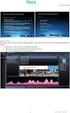 Handleiding Digitale urenregistratie E-WUB Voor de opdrachtgever Inleiding Via Start People zijn er één of meerdere flexmedewerkers bij u in dienst. Zij vullen zelf wekelijks hun werkurenbriefje in. Dit
Handleiding Digitale urenregistratie E-WUB Voor de opdrachtgever Inleiding Via Start People zijn er één of meerdere flexmedewerkers bij u in dienst. Zij vullen zelf wekelijks hun werkurenbriefje in. Dit
HANDLEIDING Online personeel en salaris
 HANDLEIDING Online personeel en salaris Inloggen op loket.nl Via https://online.loket.nl/vsp.prd.loket.new/ kunt u inloggen op de online applicatie van loket.nl. U komt op het onderstaande inlogscherm.
HANDLEIDING Online personeel en salaris Inloggen op loket.nl Via https://online.loket.nl/vsp.prd.loket.new/ kunt u inloggen op de online applicatie van loket.nl. U komt op het onderstaande inlogscherm.
Handleiding De Biedwedstrijd
 Handleiding De Biedwedstrijd Auteur: Marcel Hofstede Versie: 2.1 Handleiding Biedwedstrijd (V2.1) Blz. 1 van 11 INHOUDSOPGAVE Programma Biedwedstrijd...3 1. Installatie en opstarten van het programma...3
Handleiding De Biedwedstrijd Auteur: Marcel Hofstede Versie: 2.1 Handleiding Biedwedstrijd (V2.1) Blz. 1 van 11 INHOUDSOPGAVE Programma Biedwedstrijd...3 1. Installatie en opstarten van het programma...3
Opgave Loon en Premie via Netwerken
 Stichting Bedrijfstakpensioenfonds voor het Schoonmaak- en Glazenwassersbedrijf Stichting Raad voor Arbeidsverhoudingen Schoonmaak- en Glazenwassersbranche Opgave Loon en Premie via Netwerken De uitvoering
Stichting Bedrijfstakpensioenfonds voor het Schoonmaak- en Glazenwassersbedrijf Stichting Raad voor Arbeidsverhoudingen Schoonmaak- en Glazenwassersbranche Opgave Loon en Premie via Netwerken De uitvoering
Handleiding Select Online
 Handleiding Select Online Versie: 1.6.1 Versiedatum: 16-06-2014 1. Inleiding Select Online is een website waarmee via het internet uren kunnen worden geadministreerd, documenten kunnen worden ondertekend
Handleiding Select Online Versie: 1.6.1 Versiedatum: 16-06-2014 1. Inleiding Select Online is een website waarmee via het internet uren kunnen worden geadministreerd, documenten kunnen worden ondertekend
Gebruikers Toevoegen. EasySecure International B.V. +31(0)88 0000 083 Info@EasySecure.nl Support.EasySecure.nl. v2.0.11 22-09-2014
 Gebruikers Toevoegen EasySecure International B.V. +31(0)88 0000 083 Info@EasySecure.nl Support.EasySecure.nl v2.0.11 22-09-2014 In deze handleidingen worden de volgende functies binnen de IdentySoft software
Gebruikers Toevoegen EasySecure International B.V. +31(0)88 0000 083 Info@EasySecure.nl Support.EasySecure.nl v2.0.11 22-09-2014 In deze handleidingen worden de volgende functies binnen de IdentySoft software
Periodieke facturen Deze functie is beschikbaar in de volledige versie van RADAR. RADAR Lite heeft deze functie niet.
 Periodieke facturen Deze functie is beschikbaar in de volledige versie van RADAR. RADAR Lite heeft deze functie niet. Periodieke facturen klaarzetten(het sjabloon voor de termijnfactuur maken) Een periodieke
Periodieke facturen Deze functie is beschikbaar in de volledige versie van RADAR. RADAR Lite heeft deze functie niet. Periodieke facturen klaarzetten(het sjabloon voor de termijnfactuur maken) Een periodieke
1 Instellingen voor Clieop-bestanden
 U kunt vanuit Reeleezee betalingsopdrachten aanmaken en deze in de vorm van een ClieOp - bestand exporteren. ClieOp (CliëntOpdrachten) is de naam van het elektronische bestand dat zakelijke cliënten gebruiken
U kunt vanuit Reeleezee betalingsopdrachten aanmaken en deze in de vorm van een ClieOp - bestand exporteren. ClieOp (CliëntOpdrachten) is de naam van het elektronische bestand dat zakelijke cliënten gebruiken
Digi Dossier - Aanmaken en koppelen scans concept_software
 In deze handleiding wordt uitgelegd op welke wijze: - het digitale dossier te benaderen is; - het digitale dosier is ingedeeld; - hoe gescande bescheiden gekoppeld kunnen worden aan een - persoon - object
In deze handleiding wordt uitgelegd op welke wijze: - het digitale dossier te benaderen is; - het digitale dosier is ingedeeld; - hoe gescande bescheiden gekoppeld kunnen worden aan een - persoon - object
Werken met verschillende lay-outs
 Werken met verschillende lay-outs Inleiding In deze handleiding vindt u een stappenplan voor het werken met verschillende lay-outs. Het werken met verschillende lay-outs kan een keuze zijn als u werkt
Werken met verschillende lay-outs Inleiding In deze handleiding vindt u een stappenplan voor het werken met verschillende lay-outs. Het werken met verschillende lay-outs kan een keuze zijn als u werkt
Handleiding P&S Xtra Online (Eigen Regie)
 Handleiding P&S Xtra Online (Eigen Regie) Inhoudsopgave 1. Inloggen... 3 1.1 Inloggen... 3 1.2 Beveiliging... 4 1.3 Wachtwoord wijzigen... 4 2. Selecties... 5 2.1 Selecteer werkgever... 5 2.2 Selecteer
Handleiding P&S Xtra Online (Eigen Regie) Inhoudsopgave 1. Inloggen... 3 1.1 Inloggen... 3 1.2 Beveiliging... 4 1.3 Wachtwoord wijzigen... 4 2. Selecties... 5 2.1 Selecteer werkgever... 5 2.2 Selecteer
Compleet Boekhouden PRO
 Compleet Boekhouden PRO Overstappen van Compleet Boekhouden &Factureren naar Compleet Boekhouden PRO Osirius BV Inhoudsopgave 1 VOOR U BEGINT 3 1.1 MAAK EEN BACK-UP IN DE OUDE VERSIE 3 1.2 VERWIJDEREN
Compleet Boekhouden PRO Overstappen van Compleet Boekhouden &Factureren naar Compleet Boekhouden PRO Osirius BV Inhoudsopgave 1 VOOR U BEGINT 3 1.1 MAAK EEN BACK-UP IN DE OUDE VERSIE 3 1.2 VERWIJDEREN
MKBPLUSDIENSTEN. Werkgevershandleiding
 MKBPLUSDIENSTEN Inhoud Dashboard... 2 Berichten... 2 Ziekmeldingen en verzuimrapportage... 3 Ziek melden... 3 Hersteld melden of wijziging AO percentage (deelherstel)... 3 Verzuimrapportage... 4 Werknemerdata...
MKBPLUSDIENSTEN Inhoud Dashboard... 2 Berichten... 2 Ziekmeldingen en verzuimrapportage... 3 Ziek melden... 3 Hersteld melden of wijziging AO percentage (deelherstel)... 3 Verzuimrapportage... 4 Werknemerdata...
Handleiding Digitale urenregistratie E-WUB. Voor de opdrachtgever
 Handleiding Digitale urenregistratie E-WUB Voor de opdrachtgever Inleiding Via Unique zijn er één of meerdere flexmedewerkers bij u in dienst. Zij vullen zelf wekelijks hun werkurenbriefje in. Dit doen
Handleiding Digitale urenregistratie E-WUB Voor de opdrachtgever Inleiding Via Unique zijn er één of meerdere flexmedewerkers bij u in dienst. Zij vullen zelf wekelijks hun werkurenbriefje in. Dit doen
Werkgevershandleiding
 Inhoud Dashboard... 2 Berichten... 2 Ziekmeldingen en verzuimrapportage... 3 Ziek melden... 3 Hersteld melden of wijziging AO percentage (deelherstel)... 3 Verzuimrapportage... 4 Werknemer data... 5 Toevoegen
Inhoud Dashboard... 2 Berichten... 2 Ziekmeldingen en verzuimrapportage... 3 Ziek melden... 3 Hersteld melden of wijziging AO percentage (deelherstel)... 3 Verzuimrapportage... 4 Werknemer data... 5 Toevoegen
Handleiding HR en salaris online selfservice
 Handleiding HR en salaris online selfservice Accountants Belastingadviseurs Inhoudsopgave 1 Inleiding 3 2 Loonopdracht 4 2.1 Loonrun draaien 4 2.2 Zichtbaar maken documentviewer en medewerkerlogin 5 2.3
Handleiding HR en salaris online selfservice Accountants Belastingadviseurs Inhoudsopgave 1 Inleiding 3 2 Loonopdracht 4 2.1 Loonrun draaien 4 2.2 Zichtbaar maken documentviewer en medewerkerlogin 5 2.3
Prokx Payrolling BV. Flexonline
 Prokx Payrolling BV Handleiding Virtuele Vestiging Flexonline Afbeelding 1: Website Prokx Payrolling 1 Inhoudsopgave Inleiding pagina 3 1. Inloggen op de Virtuele Vestiging pagina 4 2. Module Plaatsingen
Prokx Payrolling BV Handleiding Virtuele Vestiging Flexonline Afbeelding 1: Website Prokx Payrolling 1 Inhoudsopgave Inleiding pagina 3 1. Inloggen op de Virtuele Vestiging pagina 4 2. Module Plaatsingen
De stappenhandleiding is in hoofdstappen verdeeld, de volgende stappen zullen aan bod komen:
 VOORWOORD In deze handleiding wordt de module Vacature van OnderneemOnline stap voor stap uitgelegd. In de inhoudsopgave vindt u exact terug hoe u de module Vacature kunt beheren. De stappenhandleiding
VOORWOORD In deze handleiding wordt de module Vacature van OnderneemOnline stap voor stap uitgelegd. In de inhoudsopgave vindt u exact terug hoe u de module Vacature kunt beheren. De stappenhandleiding
De stappenhandleiding is in hoofdstappen verdeeld, de volgende stappen zullen aan bod komen:
 VOORWOORD In deze handleiding wordt de module Nieuwsbrief van OnderneemOnline stap voor stap uitgelegd. In de inhoudsopgave vindt u exact terug hoe u de module Nieuwsbrief kunt beheren. De stappenhandleiding
VOORWOORD In deze handleiding wordt de module Nieuwsbrief van OnderneemOnline stap voor stap uitgelegd. In de inhoudsopgave vindt u exact terug hoe u de module Nieuwsbrief kunt beheren. De stappenhandleiding
Uitzend Software Diensten BV. UBplusOnline. Handleiding voor inleners
 Uitzend Software Diensten BV UBplusOnline Handleiding voor inleners Versie 5.00-B april 2012 Inhoudsopgave H1. Starten met UBplusOnline 1.1 UBplusOnline instellen 3 1.2 Inloggen als contactpersoon 5 H2.
Uitzend Software Diensten BV UBplusOnline Handleiding voor inleners Versie 5.00-B april 2012 Inhoudsopgave H1. Starten met UBplusOnline 1.1 UBplusOnline instellen 3 1.2 Inloggen als contactpersoon 5 H2.
Tool Calculeren voor Bouwkosten.nl en BeheerEnOnderhoudkosten.nl Handleiding
 voor Bouwkosten.nl en BeheerEnOnderhoudkosten.nl V2011.03.1 Tool Calculeren Voor Bouwkosten.nl en BeheerEnOnderhoudkosten.nl Een uitgave van Sdu Uitgevers bv Uitgever Adres Abonnement Klantenservice Algemene
voor Bouwkosten.nl en BeheerEnOnderhoudkosten.nl V2011.03.1 Tool Calculeren Voor Bouwkosten.nl en BeheerEnOnderhoudkosten.nl Een uitgave van Sdu Uitgevers bv Uitgever Adres Abonnement Klantenservice Algemene
Nieuw in versie Autoflex 9.1
 Nieuw in versie Autoflex 9.1 Onderstaande items zijn veranderd dan wel toegevoegd in versie 9.1. De geel gearceerde items worden erna wat verder uitgediept met schermvoorbeelden. Verkoop Mogelijkheid voor
Nieuw in versie Autoflex 9.1 Onderstaande items zijn veranderd dan wel toegevoegd in versie 9.1. De geel gearceerde items worden erna wat verder uitgediept met schermvoorbeelden. Verkoop Mogelijkheid voor
Handleiding Installatie en Gebruik Privacy- en Verzend Module Stichting Farmaceutische Kengetallen
 Handleiding Installatie en Gebruik Privacy- en Verzend Module Stichting Farmaceutische Kengetallen Uitgebracht door : ZorgTTP Referentie : Handleiding installatie en gebruik Privacy- en Verzend Module
Handleiding Installatie en Gebruik Privacy- en Verzend Module Stichting Farmaceutische Kengetallen Uitgebracht door : ZorgTTP Referentie : Handleiding installatie en gebruik Privacy- en Verzend Module
Startgids 003 Invoeren prijzen in prijslijst
 Startgids 003 Invoeren prijzen in prijslijst In deze startgids wordt uitleg gegeven hoe u prijzen in een prijslijsten kunt aanpassen en prijslijsten kunt beheren in de Safe Concept webapplicatie. Inhoud
Startgids 003 Invoeren prijzen in prijslijst In deze startgids wordt uitleg gegeven hoe u prijzen in een prijslijsten kunt aanpassen en prijslijsten kunt beheren in de Safe Concept webapplicatie. Inhoud
Cliënten handleiding PwC Client Portal
 Cliënten handleiding PwC Client Portal Mei 2011 (1) 1. Portal van de cliënt Deze beschrijving gaat ervan uit dat u beschikt over inloggegevens voor de portal en over de url van de portal website. Als u
Cliënten handleiding PwC Client Portal Mei 2011 (1) 1. Portal van de cliënt Deze beschrijving gaat ervan uit dat u beschikt over inloggegevens voor de portal en over de url van de portal website. Als u
Handleiding Extranet 2.0
 Handleiding Extranet 2.0 Handleiding Acura Assuradeuren Extranet 2.0 Versie 2.2 sep-17 Inhoudsopgave 1. Inleiding... 3 1.1 Wat is extranet... 3 1.2 Beginnen met extranet... 3 2. Informeren... 5 2.1 Uw
Handleiding Extranet 2.0 Handleiding Acura Assuradeuren Extranet 2.0 Versie 2.2 sep-17 Inhoudsopgave 1. Inleiding... 3 1.1 Wat is extranet... 3 1.2 Beginnen met extranet... 3 2. Informeren... 5 2.1 Uw
Handleiding 4CIS Synchro
 Zakelijke software s voor verkoop, dienstverlening en administratie Handleiding 4CIS Synchro Optimale ondersteuning van uw frontoffice Optimale communicatie tussen uw frontoffice en backoffice 4CIS InfoBase
Zakelijke software s voor verkoop, dienstverlening en administratie Handleiding 4CIS Synchro Optimale ondersteuning van uw frontoffice Optimale communicatie tussen uw frontoffice en backoffice 4CIS InfoBase
HANDLEIDING FLEETCALCULATOR WWW.DUTCHLEASE.NL
 HANDLEIDING FLEETCALCULATOR WWW.DUTCHLEASE.NL Deze handleiding geeft een beschrijving van de mogelijkheden van de webcalculator. De volgorde van de onderwerpen is gelijk aan het proces dat wordt doorlopen
HANDLEIDING FLEETCALCULATOR WWW.DUTCHLEASE.NL Deze handleiding geeft een beschrijving van de mogelijkheden van de webcalculator. De volgorde van de onderwerpen is gelijk aan het proces dat wordt doorlopen
